如何使用大白菜pe还原分区表?
时间:2020-09-08阅读量:
一般为了安全起见,很多人在对磁盘有所行动之前都会提前备份分区表,那么即使出现什么差错也可以根据分区表对其进行还原。那么今天小编就跟大家介绍一下如何使用大白菜pe还原分
一般为了安全起见,很多人在对磁盘有所行动之前都会提前备份分区表,那么即使出现什么差错也可以根据分区表对其进行还原。那么今天小编就跟大家介绍一下如何使用大白菜pe还原分区表。

1、 准备一个u盘,并关闭电脑上的杀毒软件。
2、 在官网下载大白菜超级u盘装机工具,开始制作u盘启动盘。
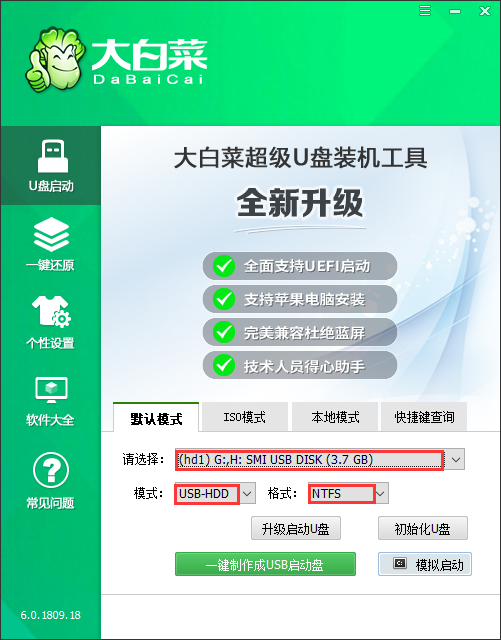
3、在完成u盘启动盘的制作后,将其插入电脑后重启。
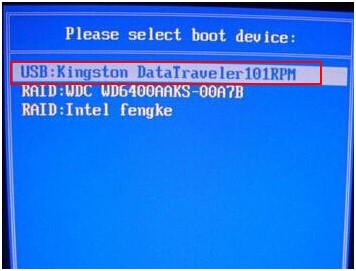
当电脑开机画面出现时,迅速按下U盘启动快捷键,通过【上下方向键】选中U盘选项并回车。
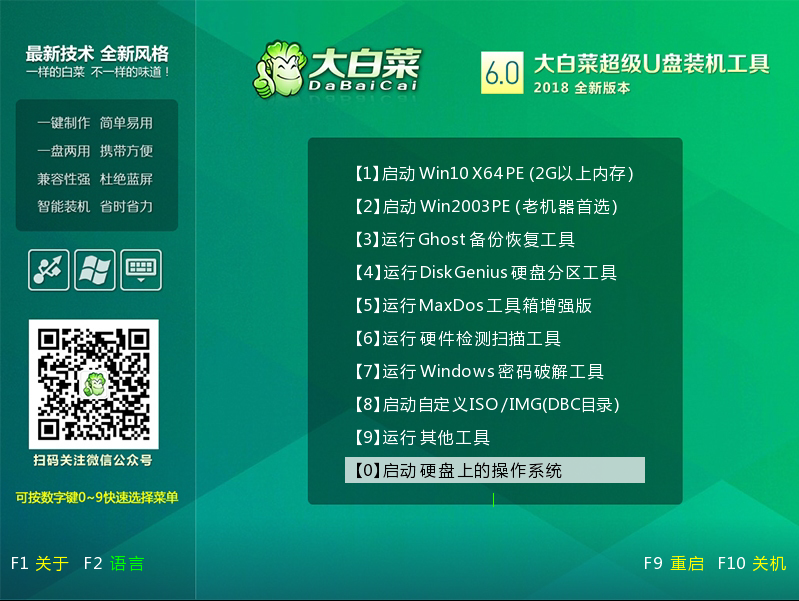
4、此时会进入大白菜winpe主菜单,通过【上下方向键】选择【启动Win10 X64 PE(2G以上内存)】,然后回车进入winpe桌面。
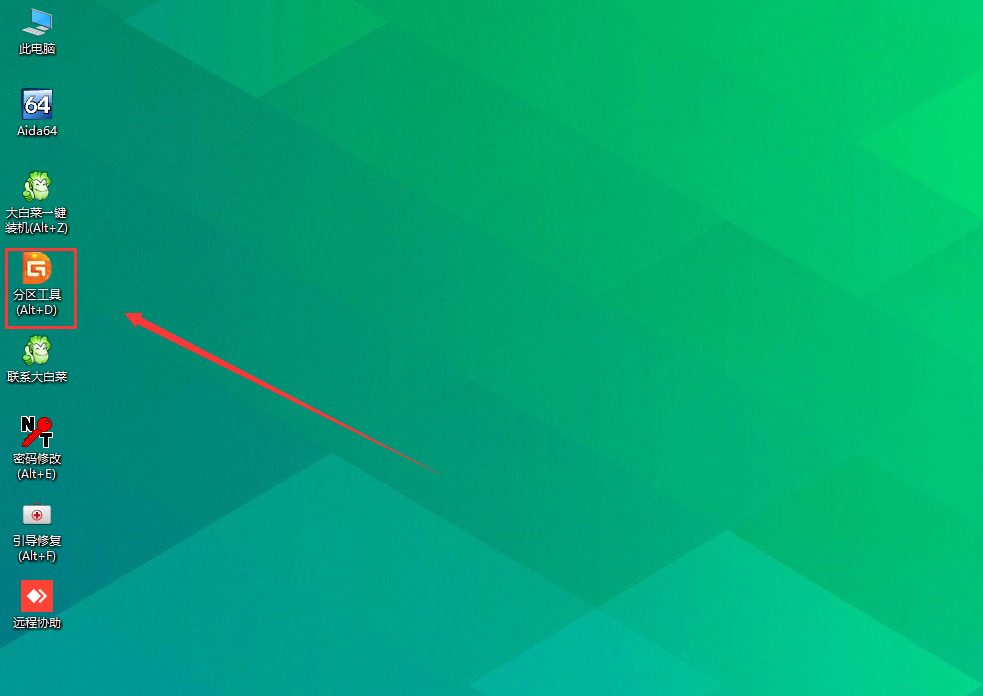
5、在大白菜winpe桌面中,找到并打开【分区工具】。
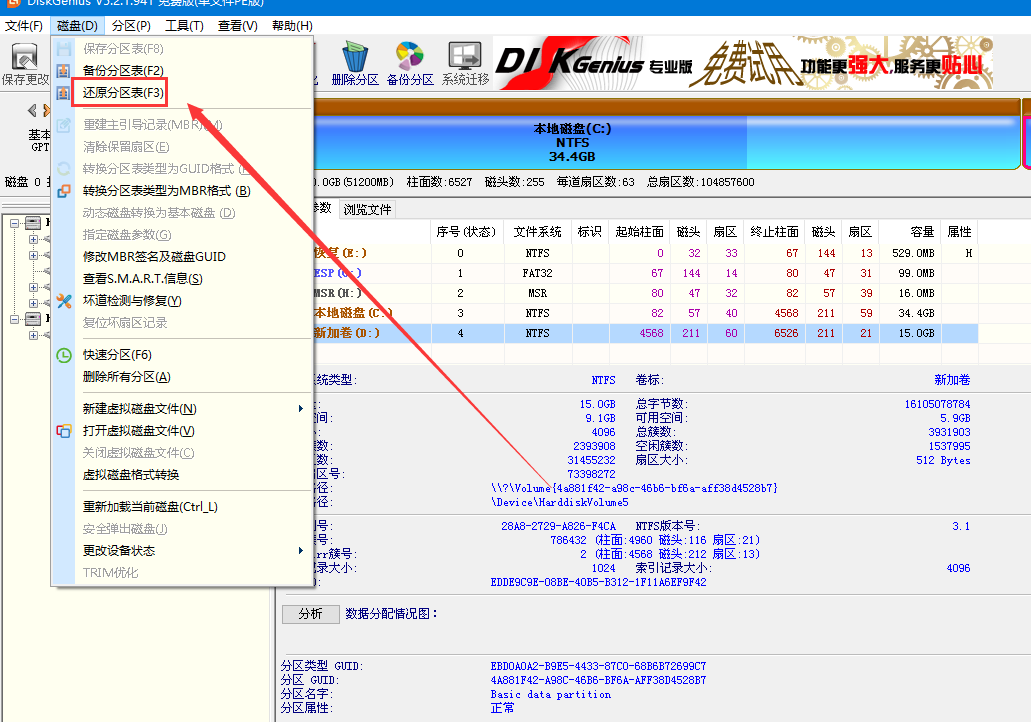
6、在分区工具窗口中,点击左上角的【磁盘】,然后选择【还原分区表】。
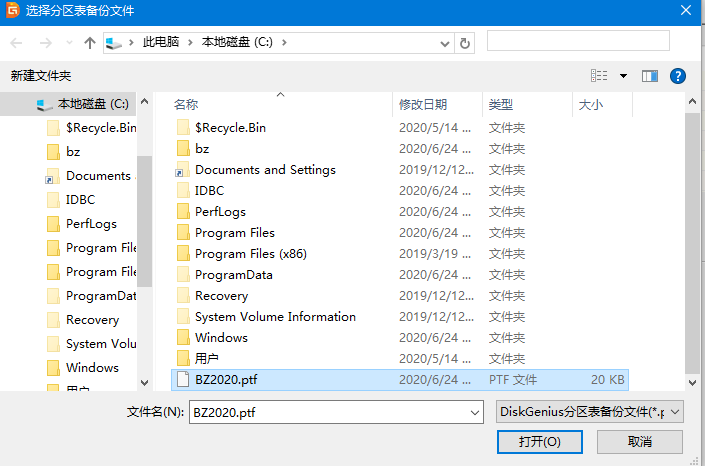
7、此时会进入到选择备份文件的新窗口,选择之前备份的分区表文件,然后点击【打开】。
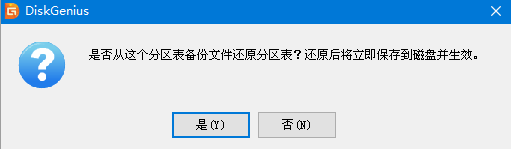
8、此时会出现是否从该分区表备份文件还原的弹窗,点击【是】。
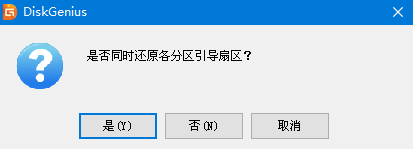
9、随后会出现一个是否同时还原各分区引导扇区的弹窗,点击【是】即可,随后会自动进行还原。
好了,以上就是关于如何使用大白菜pe还原分区表的全部内容了,有需要的用户可参考一下。